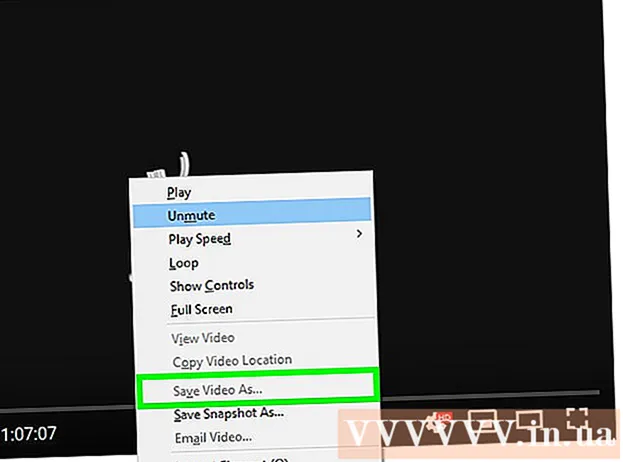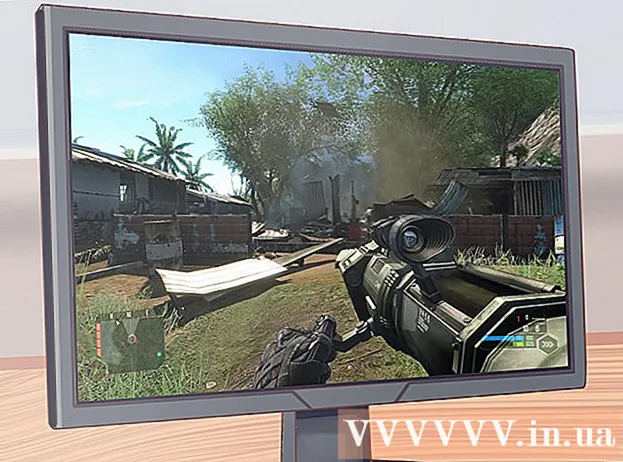Yazar:
Tamara Smith
Yaratılış Tarihi:
22 Ocak Ayı 2021
Güncelleme Tarihi:
1 Temmuz 2024
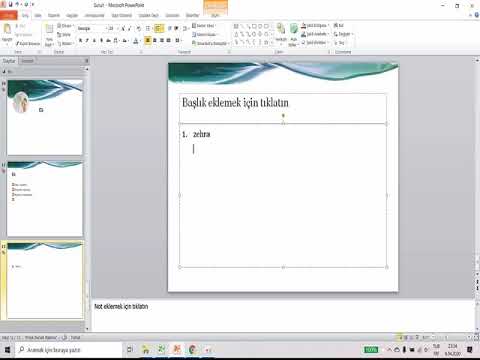
İçerik
Bu wikiHow makalesi, bir PowerPoint sunumunda nasıl madde işareti oluşturacağını öğretir. Bunu hem Windows hem de Mac için PowerPoint sürümlerinde yapabilirsiniz.
Adım atmak
 Bir PowerPoint sunusu açın. Mevcut bir PowerPoint sunumuna çift tıklayın veya PowerPoint'i açın ve yeni bir PowerPoint sunusu oluşturun.
Bir PowerPoint sunusu açın. Mevcut bir PowerPoint sunumuna çift tıklayın veya PowerPoint'i açın ve yeni bir PowerPoint sunusu oluşturun.  Ayarlamak istediğiniz slaydı seçin. Madde işaretlerini yerleştirmek istediğiniz slaydı açmak için pencerenin sol tarafındaki bir slaydı tıklayın.
Ayarlamak istediğiniz slaydı seçin. Madde işaretlerini yerleştirmek istediğiniz slaydı açmak için pencerenin sol tarafındaki bir slaydı tıklayın.  Metin eklemek için bir yer seçin. İmlecinizi oraya yerleştirmek için slayttaki metin alanlarından birine tıklayın.
Metin eklemek için bir yer seçin. İmlecinizi oraya yerleştirmek için slayttaki metin alanlarından birine tıklayın. - Örneğin, "Başlık" kutusunu veya "Başlık oluşturmak için tıklayın" seçeneğini tıklayabilirsiniz.
 Sekmeye tıklayın Başlat. Bunu PowerPoint şeridinin sol tarafında, PowerPoint penceresinin üstündeki turuncu şeritte bulabilirsiniz.
Sekmeye tıklayın Başlat. Bunu PowerPoint şeridinin sol tarafında, PowerPoint penceresinin üstündeki turuncu şeritte bulabilirsiniz. - Mac kullanıyorsanız, sekme Başlat menüden farklı Başlat Mac ekranının sol üst köşesinde.
 Bir madde işareti biçimi seçin. Menüdeki "Paragraf" grubunun sol üst köşesindeki üç çizgi simgesinden birini tıklayın Başlat. En az iki seçeneğiniz var: standart madde işaretleri ve numaralı madde işaretleri.
Bir madde işareti biçimi seçin. Menüdeki "Paragraf" grubunun sol üst köşesindeki üç çizgi simgesinden birini tıklayın Başlat. En az iki seçeneğiniz var: standart madde işaretleri ve numaralı madde işaretleri. - Ayrıca şu tuşa da basabilirsiniz:
 Madde işaretli listenizi oluşturun. İlk madde işareti için bir kelime veya kelime öbeği yazın, ardından ↵ Girin. İlk öğe için bir madde işareti ve sonraki öğe için yeni bir madde işareti oluşturur.
Madde işaretli listenizi oluşturun. İlk madde işareti için bir kelime veya kelime öbeği yazın, ardından ↵ Girin. İlk öğe için bir madde işareti ve sonraki öğe için yeni bir madde işareti oluşturur. - Eklemek istediğiniz her madde işareti için bu işlemi tekrarlayın.
- Düğmesine basın ← Geri almermi kullanmayı durdurmak için imleciniz yeni bir madde işaretinin yanındayken tuşuna basın.
- Ayrıca şu tuşa da basabilirsiniz:
İpuçları
- Alt dönemleri ve ana noktaları ayırt etmek için PowerPoint'te farklı madde işaretleri kullanabilirsiniz.
- Madde işaretlerini çıkarmak istediğiniz mevcut bir öğe listeniz varsa, her bir satıra madde işaretleri atamak için bu listeyi seçin ve tercih ettiğiniz madde işareti stilini tıklayın.
Uyarılar
- Çok fazla madde işareti kullanmak, PowerPoint sunumunuzun görsel çekiciliğini azaltabilir.